Разрешение 300 dpi как сделать в иллюстраторе
Добавил пользователь Алексей Ф. Обновлено: 13.09.2024
Есть файл 90 точек на дюйм мне надо из него сделать такой же только в 300 точек на дюйм. Картинка цветная. Не подскажите как мне это сделатьл что б при переводе в 300 точек сохранилось приличное качество и не полезли пикселя
Guest
Ну есть примочки разные. Типа Genuine Fractals Print Pro, у Extensis что-то такое тоже вроде надавно вышло. Они типа без потери качества. Потом есть немеряное кол-во примочек для удаления артефактов изображения, да и средствами самого шопа можно поработать. А потом, при изменении разрешения с меньшего на большее как правило не "пикселя" лезут, а четкость уменьшается. А потом еще, смотря для чего это нужно все. Если для действительно серьезной полиграфии - потрудись найти нормальную (нужного разрешения) картинку, а если для макетика в газетку или для проходной брошурки - можно пойти по пути "и так сойдет". 99% вероятности, что все прокатит и никто ничего не заметит.
Guest
ты ведь в фотошопе собираешься это делать, а не в иллюстраторе?
будем считать, что "ошибся дверью" ))
вообще-то вопрос более чем "чайницкий", так что про F1 молчу.
в общем, в фотошопе, меню image > image size. ставь resolution 300dpi.
всю информацию в пикселях можно оставить неприкосновенными, если увеличить разрешение за счет линейного размера изображения (опция Resample Image выключена). Увидишь, что размер изображения в пикселах останется тот же.
но вряд ли это то, что тебе нужно: обычно с 90 до 300 увеличивают экранные версии, чтобы их печатать. а это значит, что у тебя есть маленькое изображение в 90, из которого тебе надо получить хотя бы не меньшее, но уже в 300. Потеря качества неизбежна, поскольку разрешение в этом случае увеличивается за счет "наращивания количества" пикселей (размножение делением )))). Короче - при включенной опции Resample Image.
Можно попробовать сначала сделать без Resample, чтобы получить изображение нужного линейного размера (на этом этапе потери качества не будет), а потом - с Resample - поднять разрешение.
После этого обязательно поднять резкость: Filter > Sharpen > Unsharp mask. Параметры, для начала: 100, 1, 3. Если много мусора: 100, 1(2), 5(6). Покрути и 100 (от 50 до 150) - зависит от исходного качества и сюжета картинки.
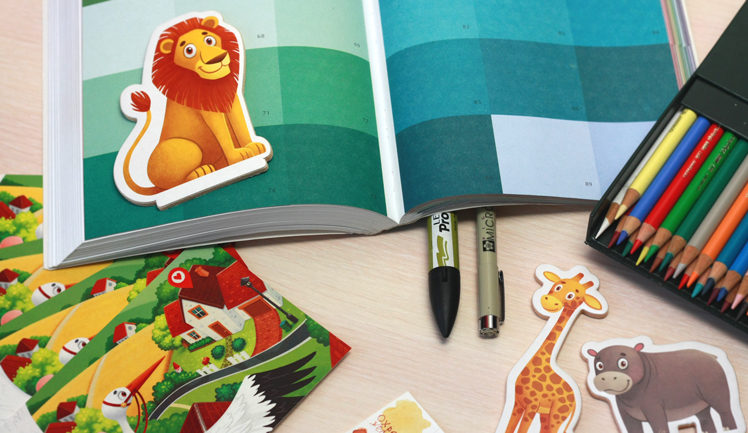
Когда речь заходит о печатной иллюстрации (будь-то разворот детской книги, полоса в журнал или даже простая открытка), многие художники испытывают трудности с техническими моментами, а именно с правильной подготовкой своей работы в печать. На самом деле, в этом нет ничего страшного! Нужно всего лишь помнить с самого начала о некоторых нюансах, и тогда никакие требования печатного производства не смогут повергнуть вас в шок.
Эту статью написала замечательная Маргарита Левина специально для нашего блога:
“В своё время я 2 года проработала верстальщиком в типографии, что, надо сказать, дало мне бесценный опыт знакомства со многими печатными технологиями. Я была как раз тем человеком, к которому поступали все макеты клиентов, и который их готовил непосредственно к печати. Этот опыт до сих пор меня выручает, когда дело доходит до подготовки моих иллюстраций к печатному производству. Но иллюстратору не обязательно вникать во все тонкости препресса. Достаточно знать самые основные моменты, о которых и пойдёт сегодня речь.
CMYK vs RGB
Если вы изначально рисуете иллюстрацию для печати, то лучше всего сразу задавать вашему документу цветовую модель CMYK. Да, есть иллюстраторы, которые предпочитают всё рисовать в RGB, потому что её цветовой охват больше, и в последствии при переводе в CMYK цвета будут казаться ярче. Но в этом подходе есть свои недостатки в виде дополнительных телодвижений по цветокоррекции. Я лично предпочитаю работать сразу в CMYK. Если же заказчик планирует не только печатать, но и использовать вашу иллюстрацию на электронных носителях (например, как баннер для сайта или приложения), то тогда логичнее рисовать в RGB, а потом уже переводить в CMYK.
Запомните – все, что для печати – CMYK, все, что для веба (даже просто показать рисунок на вашем блоге или сайте) – RGB!
Как правильно перевести иллюстрацию из RGB в CMYK:
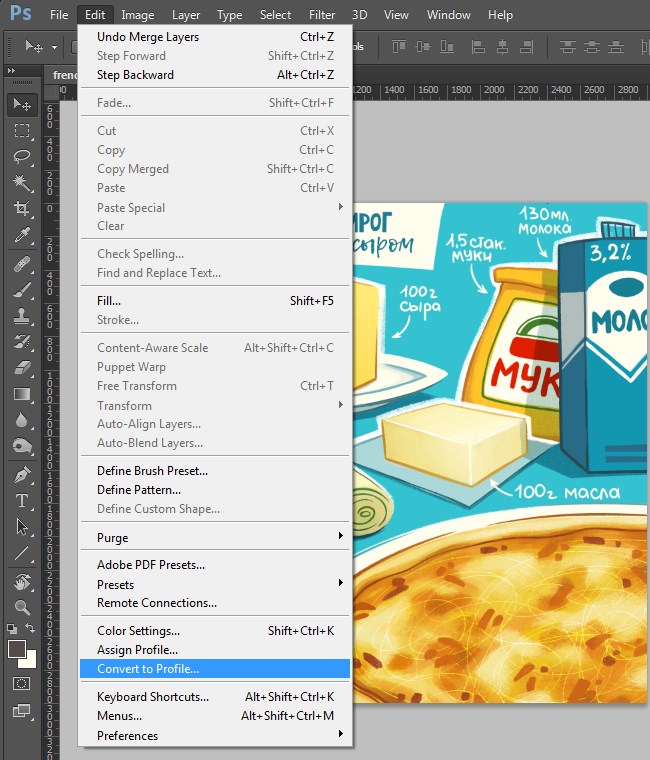
2. Выставляем галочку рядом с Use Black Color Compensation. Выбираем из списка профиль Custom CMYK…
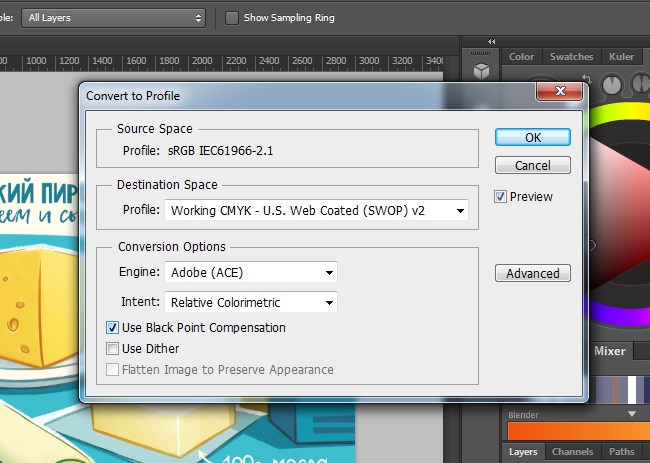
3. Выставляем следующие настройки:
- Dot grain – Standart, 13-18%
- Separation Type – GСR (Gray Color Replacement)
- Black Generation – Medium
- Black Ink limit – 80%
- Total Ink limit – 300%
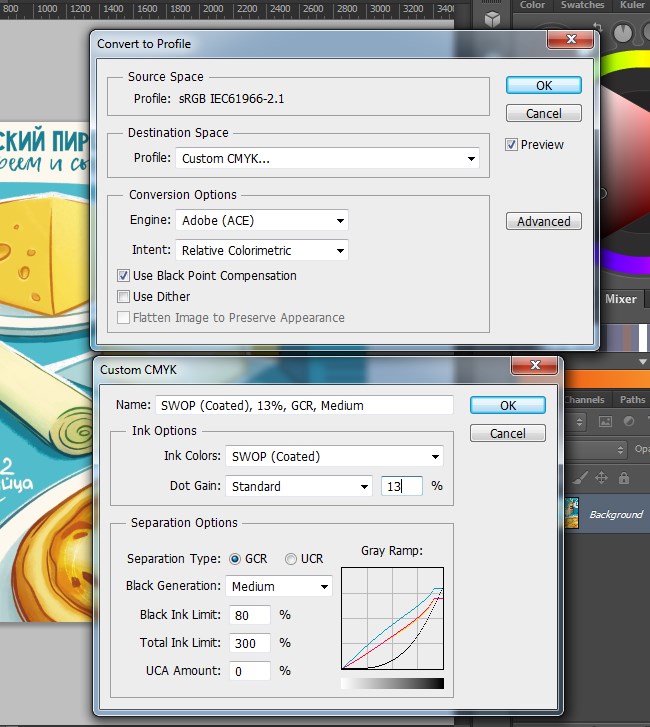
ВАЖНО! Не используйте для перевода из RGB в CMYK вкладку Image – Mode – CMYK Color. Этот путь легче, но может давать некорректные цвета.
Размер важен
Если вы работаете с растровыми изображениями, то принципиальное значение имеет размер картинки, потому что в дальнейшем увеличить такую иллюстрацию будет невозможно и придётся её перерисовывать заново. Лучше вообще рисовать в масштабе, увеличив размер в 1,5-2 раза, тогда изображение при печати получится чётче (а ещё это подстраховка на случай, если заказчик решит немного изменить размер печатного формата). И не забываем про вылеты под обрез – это дополнительные поля на 3-5 мм выходящие за пределы обрезного формата, которые нужны для того, чтобы исключить погрешность резки (в случае, если ваша иллюстрация соприкасается с линией реза).
Как правильно задать размер для иллюстрации в Фотошопе с вылетами под обрез и в масштабе 2 к 1.
- Создаём документ с размерами обрезного формата плюс вылеты под обрез – к примеру, размер открытки 150 на 100 мм, с вылетами под обрез получается 160 на 110 мм.
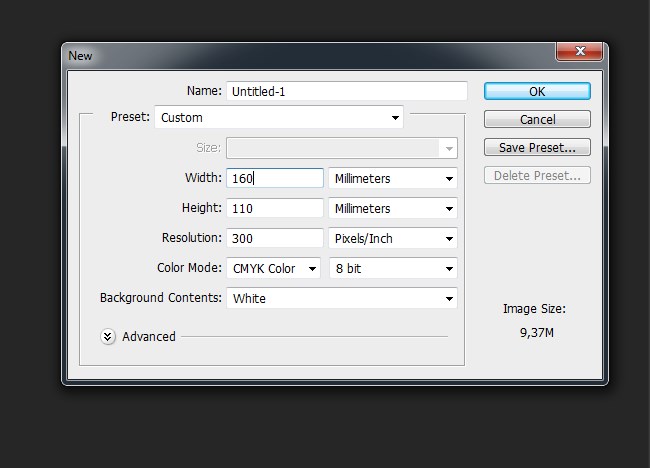
2. Делаем рамку обрезного формата (150 на 100 мм) – создаем прямоугольник с заданными размерами и контуром 0,5 мм красного цвета, выравниваем его ровно по центру. Можно дополнительно сделать рамку формата 140 на 90, чтобы все важные детали располагать не ближе 5 мм к линии реза.
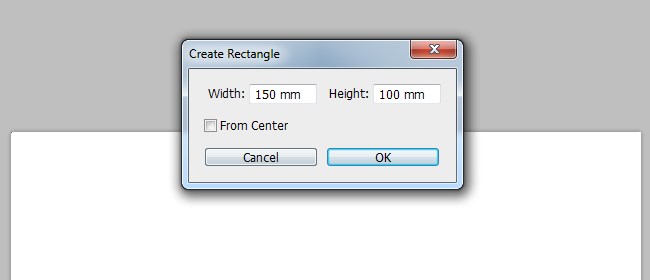
3. Теперь идём во вкладку Image – Image Size и увеличиваем размер документа пропорционально в 2 раза (получится 320 на 220 мм).
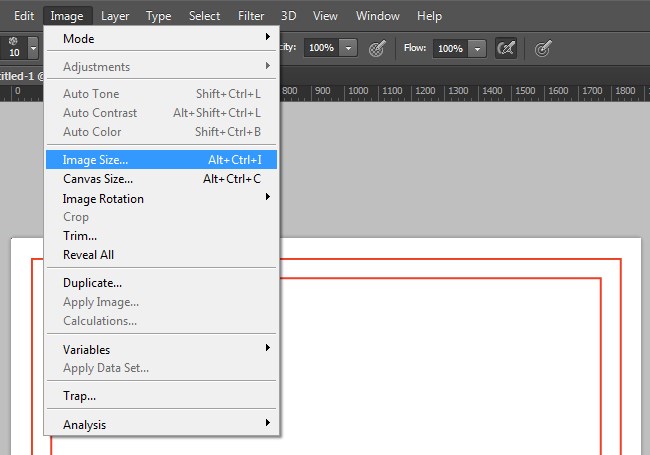
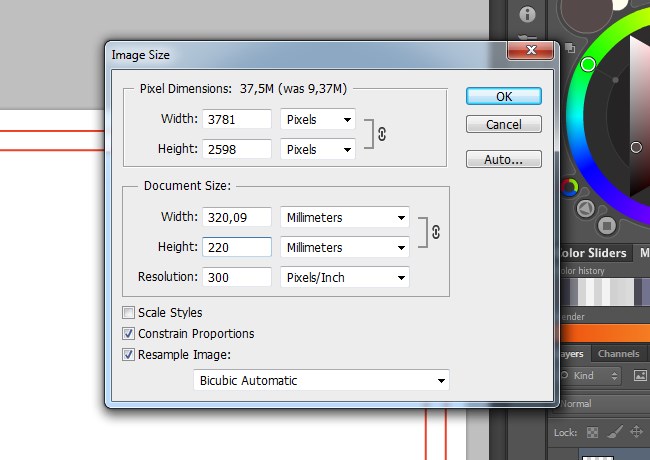
4. Вуаля! Теперь у нас есть документ нужного размера с необходимой разметкой. Можем приступать к рисованию.
5. Когда иллюстрация готова – убираем рамки, сливаем все слои в один и идём опять по вкладке Image – Image Size и уменьшаем иллюстрацию до нужного формата (160 на 110 мм). Сохраняем отдельным документом (на всякий случай, чтобы не потерять исходник в слоях и большом размере).
Разрешение Изображения
Иллюстрация для печати должна иметь разрешение 300 dpi (300 точек на 1 дюйм). Уменьшение этого параметра грозит ухудшением качества изображения, появлением на нём видимых пикселей. Исключение составляет широкоформатная продукция – здесь для печати вполне хватает 90-120 dpi.
(Слева – разрешение 300 dpi, справа – 30 dpi)

Фотошоп не для текста
Если на вашей иллюстрации должен быть шрифтовой текст (особенно мелкий), то верстать его нужно в векторном редакторе, а не в Фотошопе. Иначе при печати он будет выглядеть немного размытым и нечётким. Я для этих целей использую Иллюстратор. Очень удобно перетаскивать туда изображение прямо из Фотошопа. И не забудьте потом свести шрифт в кривые!) Кстати, если ваш текст чёрный, то используйте для этого 100% black (в CMYK – 0, 0, 0, 100). А если предполагается офсетная печать, то поставьте в меню Attributes галочку на Overprint Fill.
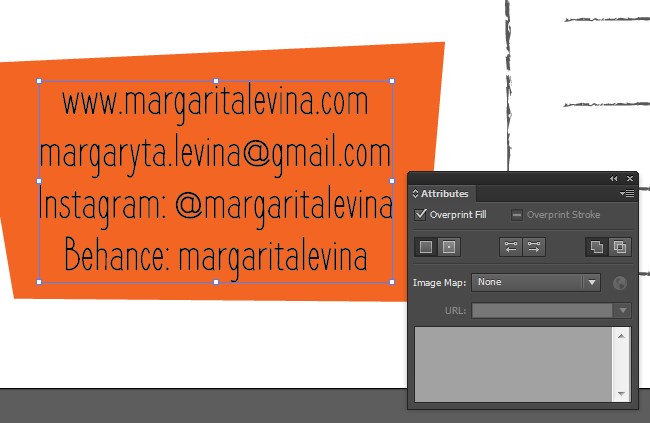
Вот и всё, о чём нужно помнить иллюстратору при подготовке своих иллюстраций в печать. Применяя всё это на практике, вы не только упростите себе жизнь, но и станете любимчиком всех печатников, избавив их от необходимости писать вам длинные письма с техническими правками”.
Надеюсь вам было интересно и полезно! Даже я для себя узнала кое-что новое. Оказывается, и я раньше неправильно переводила из одного цветового разрешения в другое. Теперь буду знать. У Маргариты еще много всяких очень полезных статей собрано в ее БЛОГЕ об иллюстрации. Всем рекомендую зайти почитать. А я буду просить Маргариту писать для нас почаще. Уж очень здорово и познавательно у нее получается 🙂
А вы знали о том, что написано выше? Может у вас есть свои ноу-хау? Делитесь в комментах 🙂
* * *
Минутка рекламы. Вы же знаете, что без толкового издательства продвижение вас как иллюстратора просто невозможно? Вот где можно узнать, как найти и подписать контракт с серьезными издательствами:
2. Полный комплект “Восемь в одном” – всё самое необходимое, что вам нужно знать по иллюстрации.
Загляните - здесь тоже интересно:
Что говорят об этом другие участники? (16 Комментариев)
Спасибо большое, Маргарита и Элина. Очень ценная информация. Оказывается, я многое не совсем верно делала. Много раз пыталась расспрашивать печатников, как лучше, но настолько исчерпывающе никто не могу ответить на мои вопросы. Всего доброго и замечательной недели вам обеим.
Спасибо! Рада, что статья пригодилась! И вам чудеснейшей недельки!
Cпасибо!) Разные типографии и печатники порой требуют разное (сама сталкивалась), но, как правило, если у вас макет отвечает вышеприведённым требованиям, то они обычно ничего не просят))
О, спасибо! Очень полезная информация! У меня, если честно, даже цифры выстроить в колонки на календаре не получилось, пришлось рисовать от руки, а уж печать это вообще высший пилотаж! Пока коплю опыт.
Маргарита, огромное спасибо за то что поделились!! Я знала только тот легкий путь перевода в CMYK, и наверняка бы заплутала в галках Convert to Profile. А еще мне очень понравился ваш блог, подписалась на него.
Элина, спасибо вам за то, что нашли Маргариту!))
Ольга, спасибо!!) Я очень рада, что вам пригодилась статья!)
Очень интересная статья, и нужная, спасибо.
Маргарита, спасибо за эти простые, но гениальные правила! Я, оказывается, всегда пользовалась “неправильным” способом перевода RGB в CMYK. А поясните, пожалуйста, почему нельзя делать текст в Фотошопе? Ведь там и формат шрифта тот же, и преобразование его в кривые доступно. Имеются в виду какие-то “неслоёные” форматы файлов? О каком формате вы в основном думали при написании этой статьи?
Мария, про текст в фотошопе всё довольно просто – как правило типографии требуют файл с полностью сведёнными слоями. В этом случае ваш текст преображается в растровую форму из пикселей. И это приводит к тому, что текст при печати становится немного замыленным и нечётким. Это по первому вопросу) А при написании статьи я конечно больше ориентировалась на растр, потому что сама в нём сейчас работаю 😉
Спасибо! Не знала правильные настройки перевода в цмик и про текст в фотошопе.
При уменьшении размера в фотошопе ведь происходит все равно потеря резкости (особенно, если картинка уменьшается в два раза одним махом)? Может быть лучше большую версию картинки вставлять в иллюстратор в нужный размер?
Здравствуйте!
Спасибо большое за статью!
Подскажите, пожалуйста, если иллюстрация была нарисована вручную в цвете, потом сфотографирована, как лучше поступить, когда помещаешь ее в фотошоп, лучше сразу же создавать файл в CMYK или же создавать в RGB, потом переводить из RGB в CMYK из-за того, что цветовой профиль фотографии RGB.
Перед тем, как разбираться почему, я вам еще одну мантру зачитаю:
– Никогда, никогда не меняйте параметры программных установок, если не понимаете, что за этим стоит, а точнее, чем это черевато, (и вместо оммм –) …тем более, если не готовы отдать свой полугодовой гонорар за перепечатку тиража.
Начинаем разбираться. Сначала очертим технологические рамки. Итак, мы говорим:
а) об офсетной печати;
б) о допечатной подготовке и печатных процессах на территории Европы.
Полиграфия штука сложная и поэтому некие традиции, технологии и подходы к производству имеют свои региональные отличия. Обычно учитывают три крупных региона: Европа, США, Япония. И когда мы говорим – Европа, подразумеваем, что оборудование произведено в Европе и процессы регулируются соответствующими европейскими стандартами. С оборудованием еще не факт, а стандарты это критично.
Начнем с работы с цветом. Маргарита пишет и соответственно показывает:
1. Идём во вкладку Edit – Convert to Profile…
– ОК, зашли…
– В интимные подробности не лезем, кнопочку Advanced не нажимаем и это правильно.
Интересное начинается дальше:
Дальше Black Ink limit.
Представим ситуацию: На вашей иллюстрации – тропическая ночь, Буэнос-Айрес. Получаем из печати – белая ночь, Ленинград. Во как мантра замечательно работает! Ограничение черного в 80% сами ставили? – Получите чудо! Ваш 100% черный теперь 80% темно-серый со всеми вытекающими последствиями.
Вроде все, больше ничего не меняли. Но и того что накрутили уже хватает.
Про проблемы с изменением размеров я напишу позже. Но там тоже не все так бодро и красиво, как описала замечательная Маргарита.
Маргарита, добрый день! А как быть, если я работаю не в векторе, а традицией, акварелью? Как мне сдавать в печать рисунки? Сделала иллюстрации к книге, отсканировала и отправила заказчице…
Вы также можете открыть линейку в Illustrator ( CTRL + R win / CMD + R mac), щелкнуть правой кнопкой мыши и масштабировать и выбрать пиксели в качестве единиц измерения. Затем используйте инструмент Artboard или нажмите SHIFT + O, и ваш размер артборда будет отображаться в пикселях на верхней панели.
Как перевести фото в 300 DPI онлайн?
Сколько пикселей в 300 DPI?
Разрешение в 300 dpi означает, что на 2,54 см помещается 300 пикселей, а разрешение в 72 dpi – 72 пикселя на дюйм. Для примера, возьмем 42 дюймовый телевизор с разрешением 1980 х 1080 и мобильный телефон с диагональю экрана 5 дюймов с тем же разрешением.
Что такое DPI в Иллюстраторе?
Что такое DPI и PPI
DPI или Dots Per Inch (точек на дюйм) — это величина измерения плотности точек, изначально используемая в печати. Это количество чернильных точек, которое ваш принтер может поместить в одном дюйме. Чем меньше DPI, тем менее детализированная печать.
Как изменить DPI у мыши?
Как узнать сколько DPI на фото?
- DPI = (число пикселей в фотографии по горизонтали х 2,54) / ширина фотографии.
- Один DPI соответствует одному пикселю на дюйм.
- Один дюйм в свою очередь равняется 2,54 см.
Как изменить DPI на телефоне?
Как можно изменить разрешение картинки?
Что больше PPI и DPI?
Эти термины означают не одно и то же, и между этими двумя терминами есть существенные различия: DPI относится к количеству точек, содержащихся в одном дюйме изображения, распечатанного принтером на бумаге. PPI относится к количеству пикселей, содержащихся в одном дюйме изображения, отображенного на мониторе компьютера.
Как правильно сохранять PDF в Иллюстраторе для печати?
Разрешение растрового изображения для печати. Часть 1. 300 dpi
Классическим общим требованием типографии к растровым изображениям является разрешение 250–300 dpi. Давайте разбираться и с цифрами, и с буквами.
Электронное растровое изображение состоит из самых малых элементов, каждый из которых несет информацию об определенном цвете, — пикселей. Картинка в электронном виде имеет только абсолютное разрешение, то есть общее количество пикселей по ширине и высоте изображения.
Разрешением, вернее, разрешающей способностью графики, называется количество пикселей на дюйм изображения, обозначается как ppi (pixels per inch). Чем выше плотность пикселей на единицу площади, тем картинка четче, а сами пиксели менее заметны. Однако на деле качество изображения очень зависит еще и от его резкости, отсутствия смазанности и шумов, а также от особенностей оборудования (фотоаппарата, объектива, сканера и т. п.) и других условий.

На иллюстрации 2 показано, как выглядит один и тот же фрагмент с 72 и 300 dpi.

Ключевым качественным параметром печати является линиатура растра — частота расположения линий растровых точек относительно друг друга, измеряющаяся в линиях на дюйм, lpi (lines per inch). Так же как и в случае с разрешением, чем выше линиатура, тем детальнее можно отпечатать изображение. Значения линиатуры имеют предел, поскольку точку краски нельзя сделать бесконечно маленькой, и она может смешаться на бумаге с соседними, что приведет к некачественной печати.
Опытным путем была вычислена средняя линиатура 150 lpi и множитель 1,5, соответствующие оптимальному качеству изображения. То есть разрешение должно быть 225 dpi. Для разных типов бумаги, требуется своя линиатура: чем качественнее и плотнее бумага, тем выше линиатура. Множитель также может быть другим и зависит от печатного оборудования. Эти параметры печати необходимо узнавать в типографии.
Требование к изображению в 300 dpi взято округленно, с запасом и как образец наиболее качественно выглядящего отпечатка размера примерно А4 с расстояния 25–30 см.
Стоит подчеркнуть, что уменьшенные иллюстрации печатаются с необходимыми dpi, а избыточное разрешение отсекается печатным оборудованием, замедляя его работу.
Читайте также:

